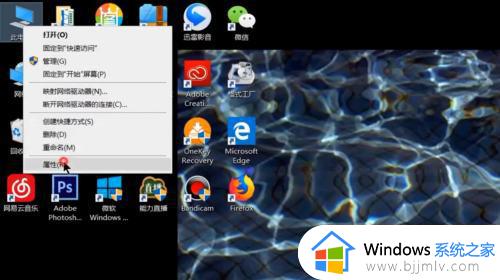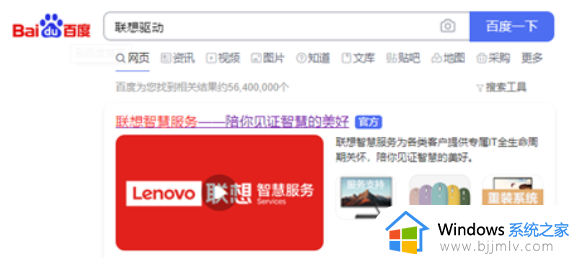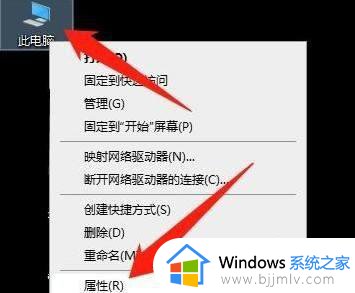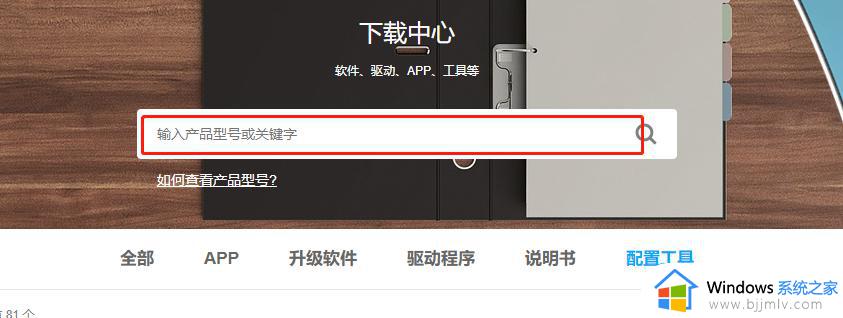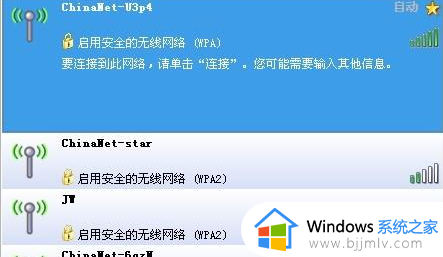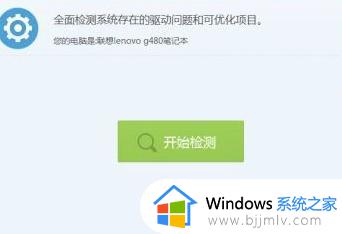电脑如何安装无线网卡 台式无线网卡安装方法
更新时间:2022-11-29 20:18:49作者:haoxt
笔记本电脑内置无线网卡,可以轻松连接wifi网络,但是台式机则没有无线网卡,需要购买usb无线网卡才能连接无线网络。许多用户还不清楚电脑如何安装无线网卡,其实不难,只需将usb无线网卡设备插到电脑就可以了,下面就来学习下台式无线网卡安装方法。
解决方法:
1.找到电脑USB接口,将无线网卡插入接口。无线网卡分免驱动版和驱动板,免驱版直接使用,非免驱版安装驱动即可。

2.右下角看提示,点运行,会自动进入驱动安装界面,如果没自动弹出,需要点桌面上的【计算机】图标,双击运行会自己进行安装。

3.完成安装之后,在桌面右下角点【WIFI]信号图标,点需连接的无线网络名。
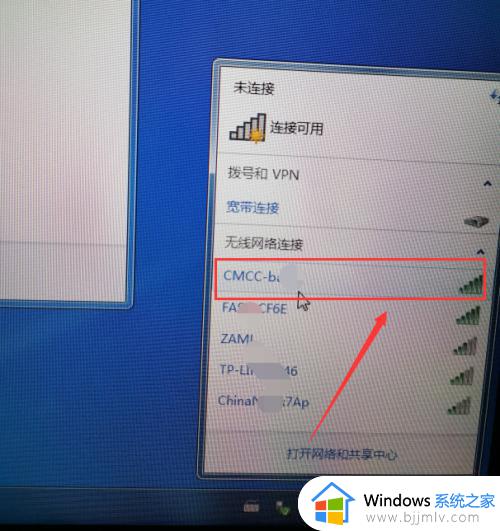
4.然后输入WIFI密码。
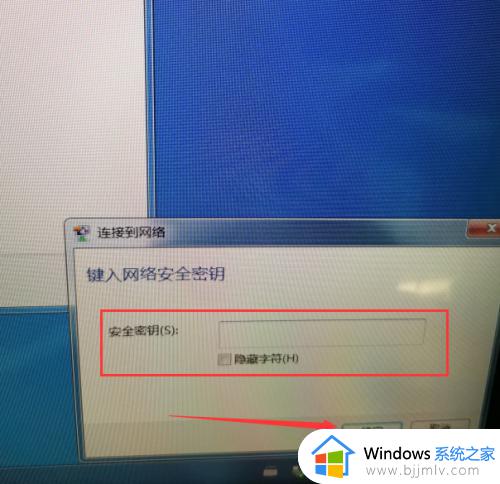
5.这样无线网卡就连接好了。
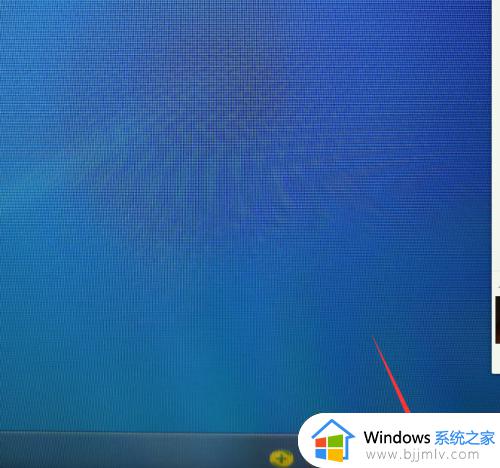
以上就是关于电脑如何安装无线网卡的操作步骤,如果使用的免驱版无线网卡,插入电脑就可以直接使用,非免驱版安装驱动就可以了。